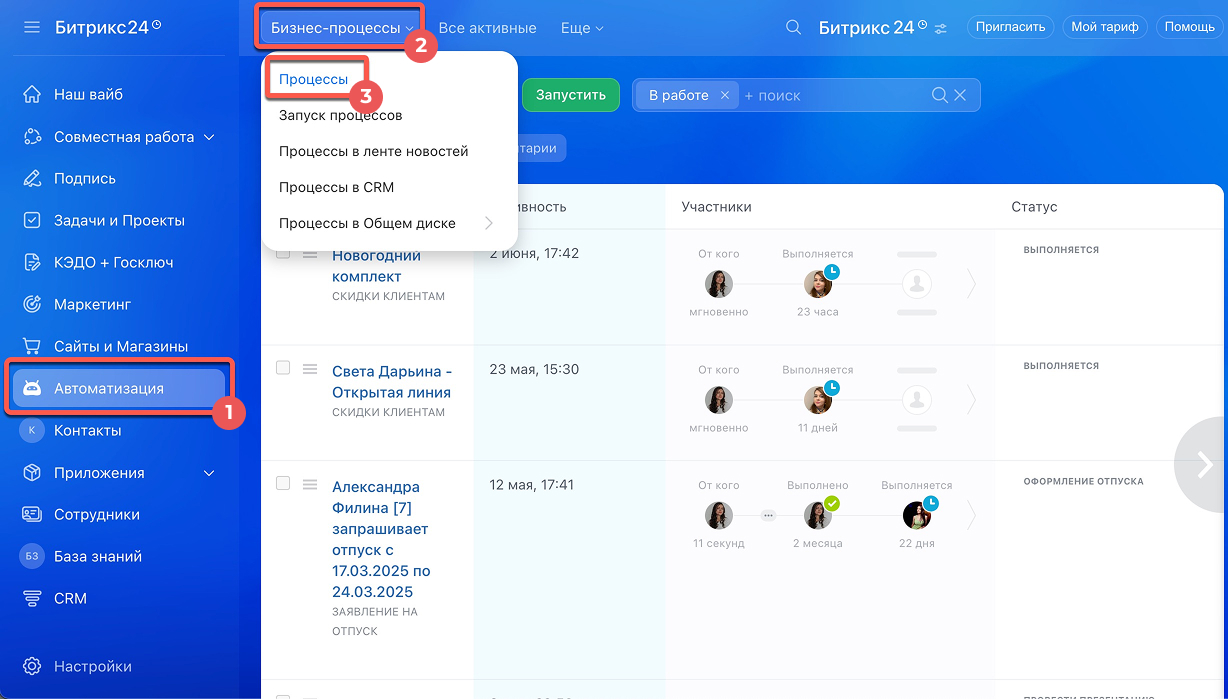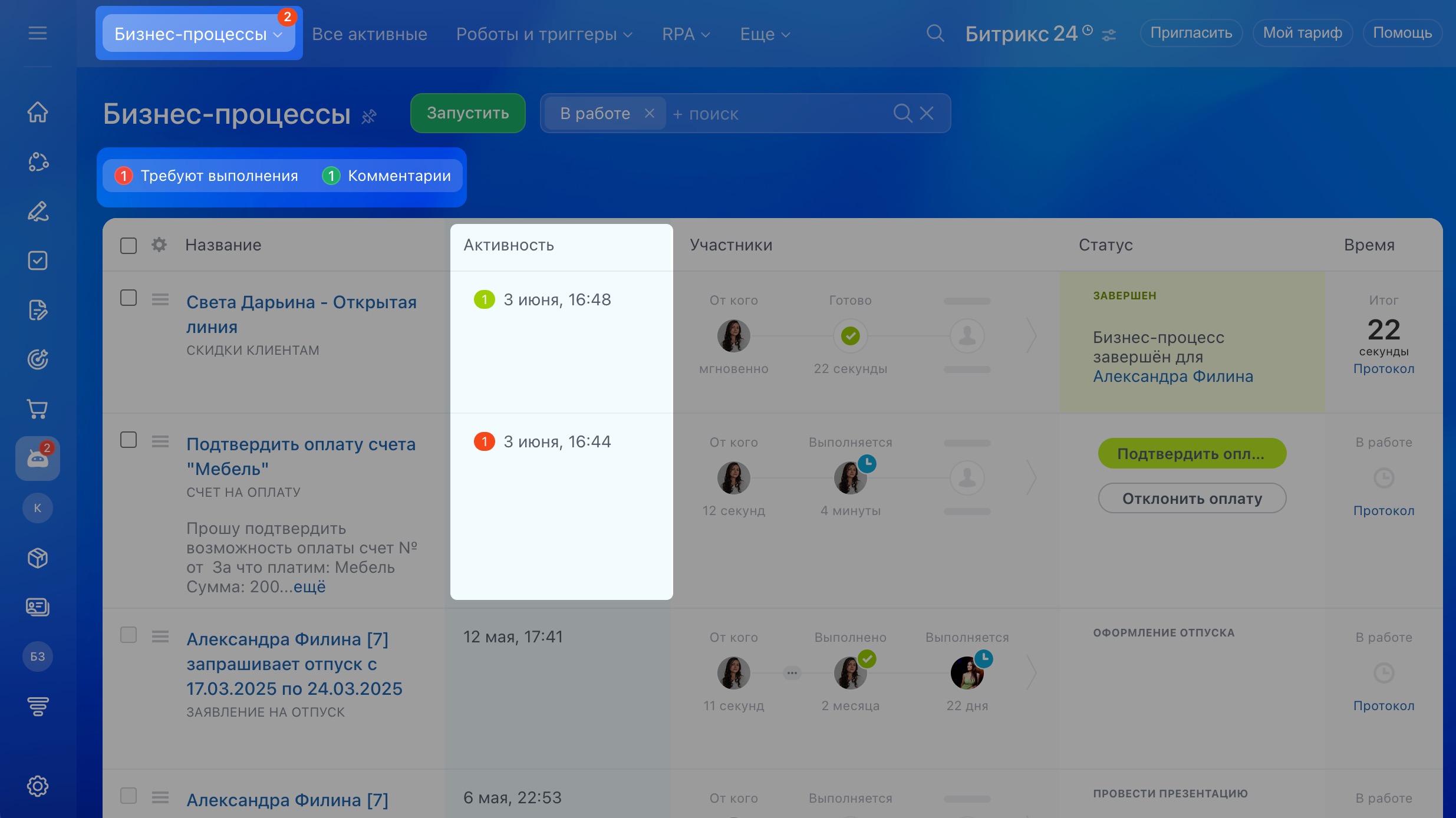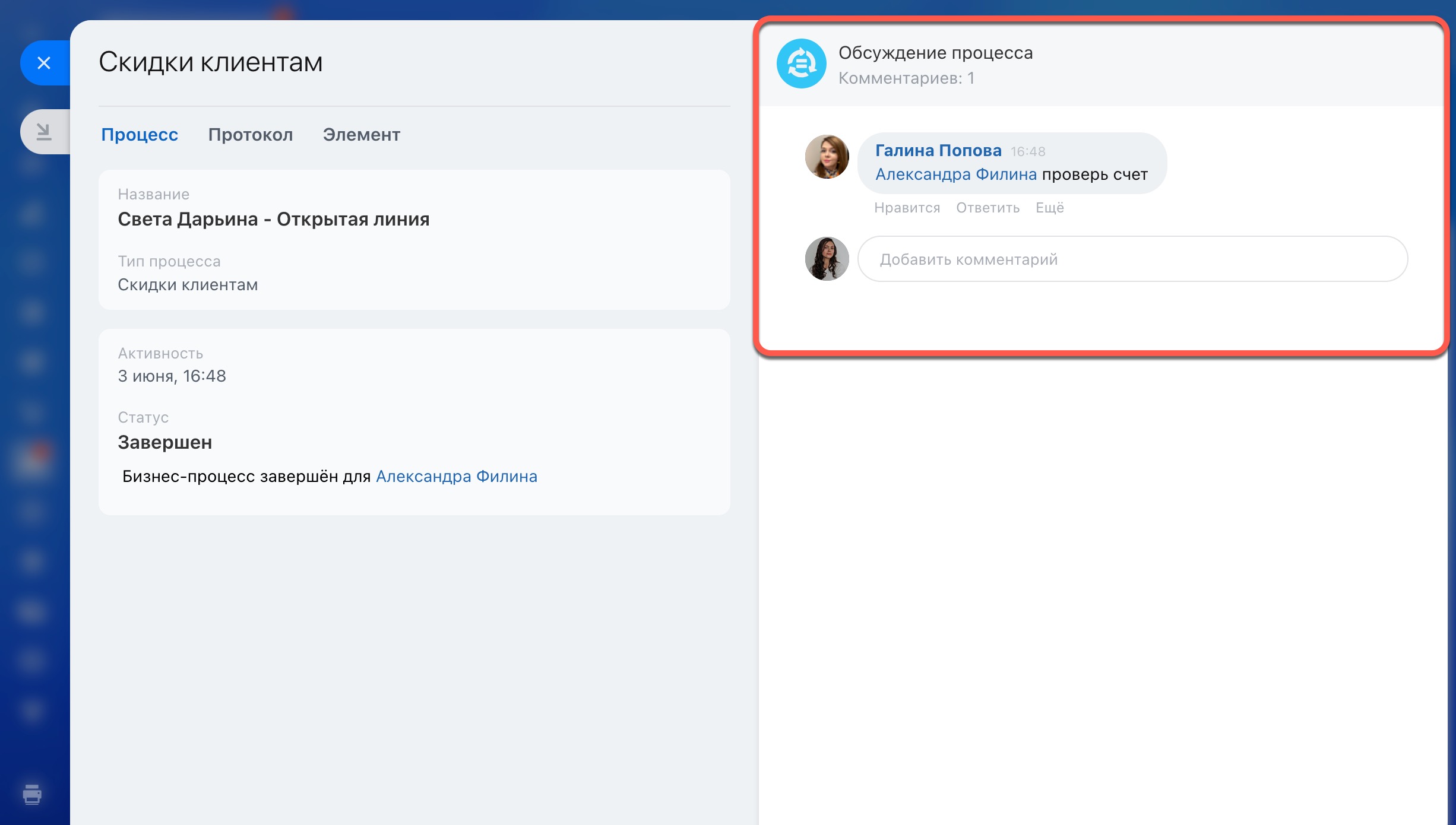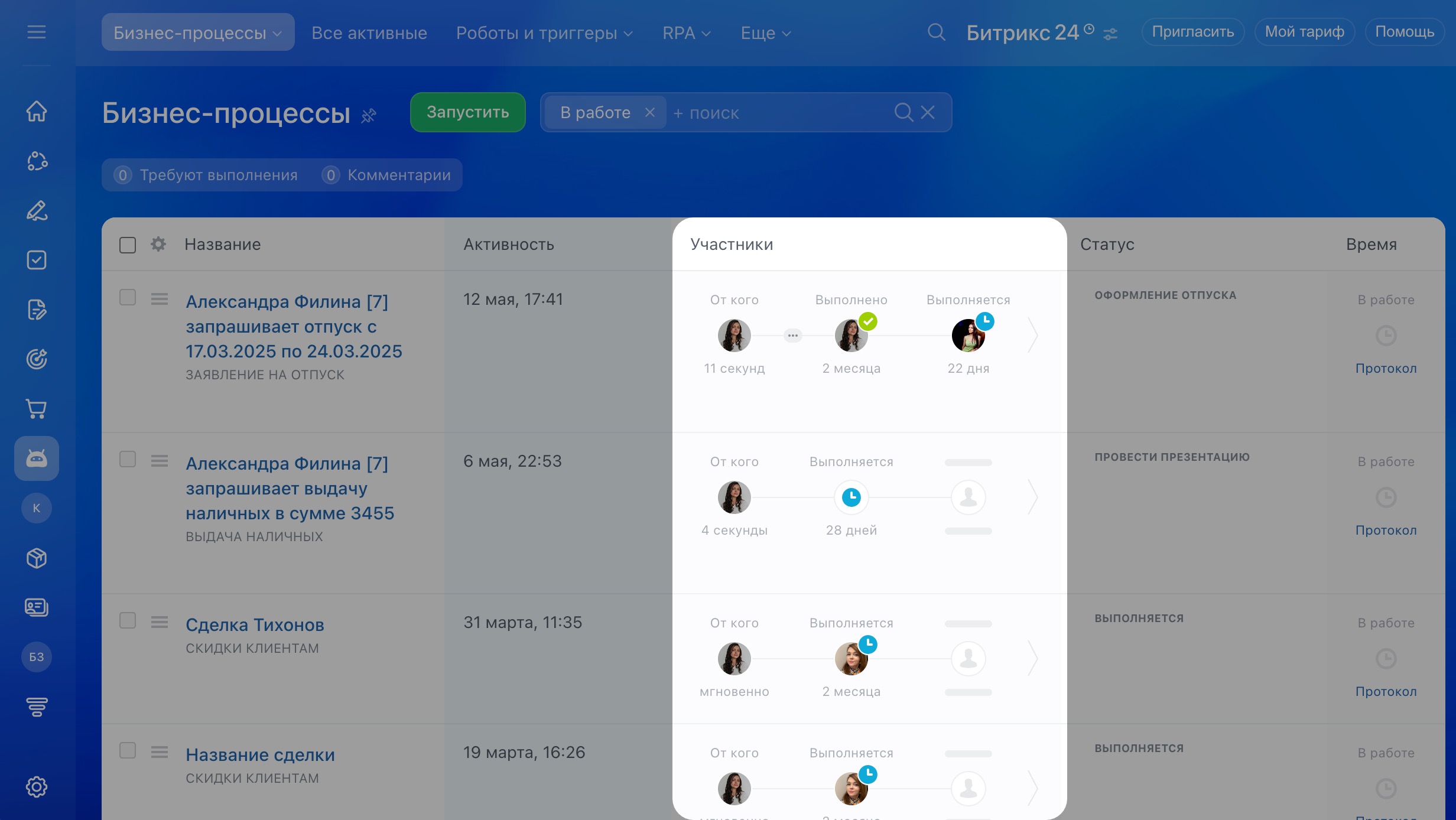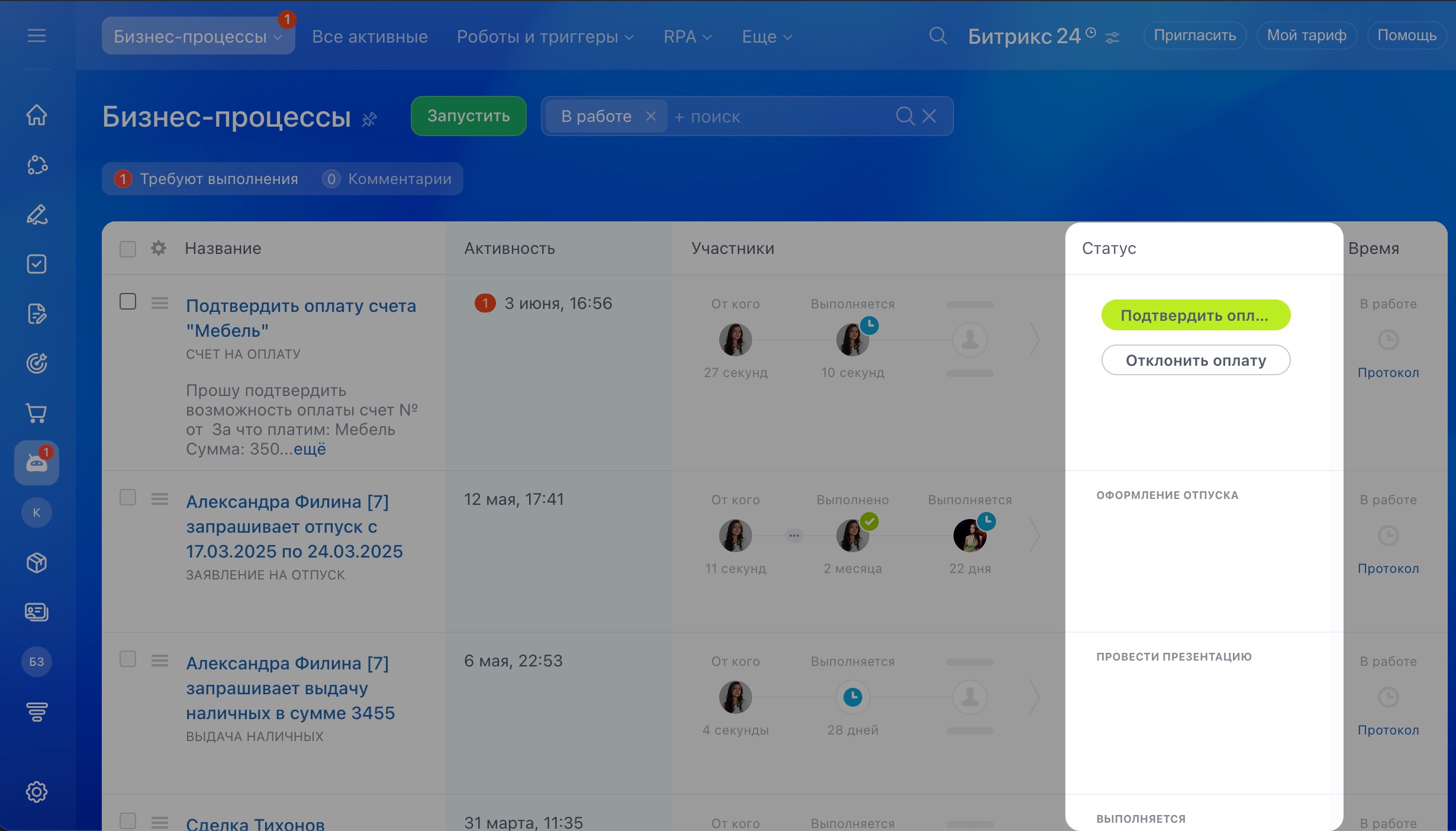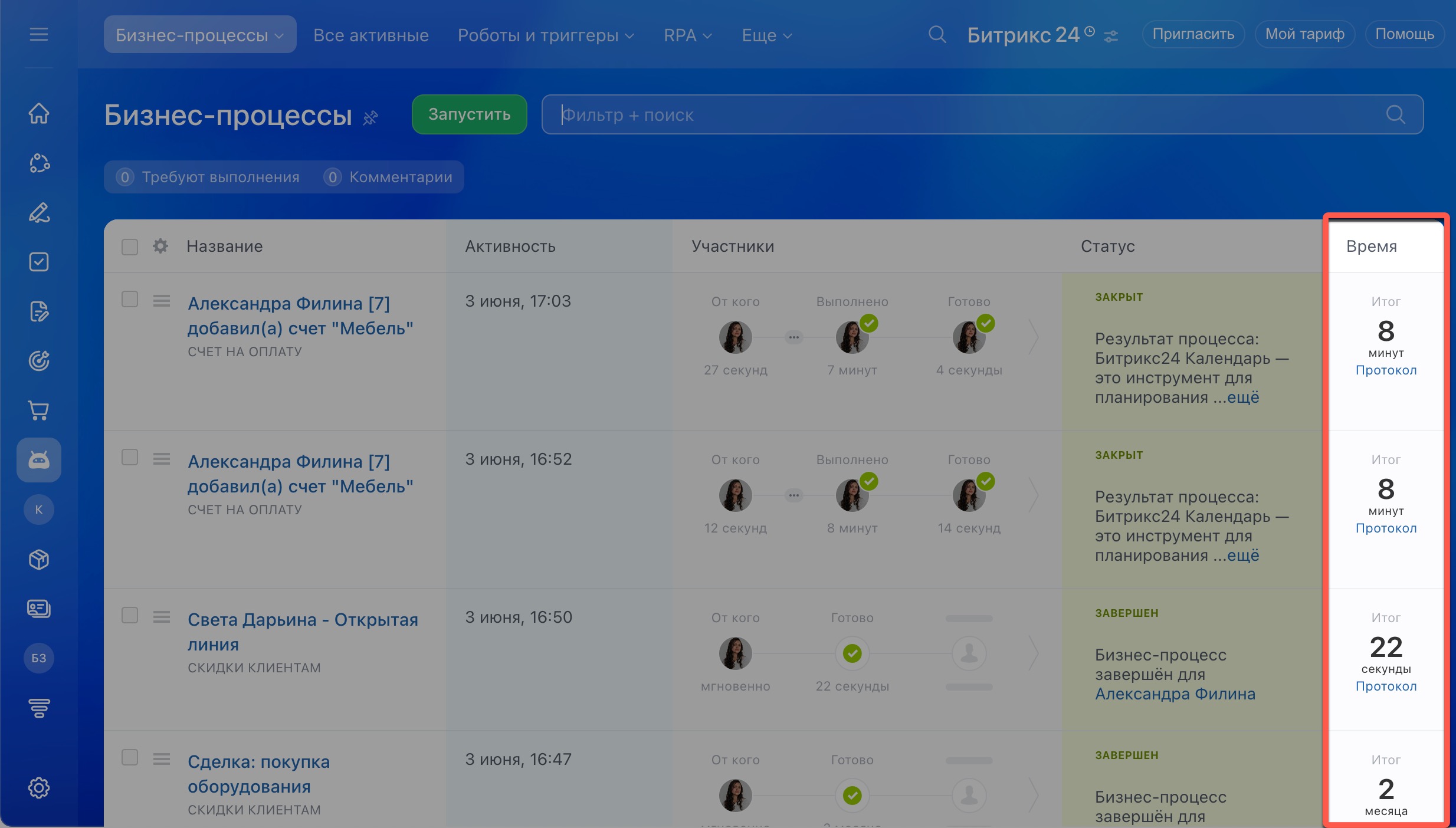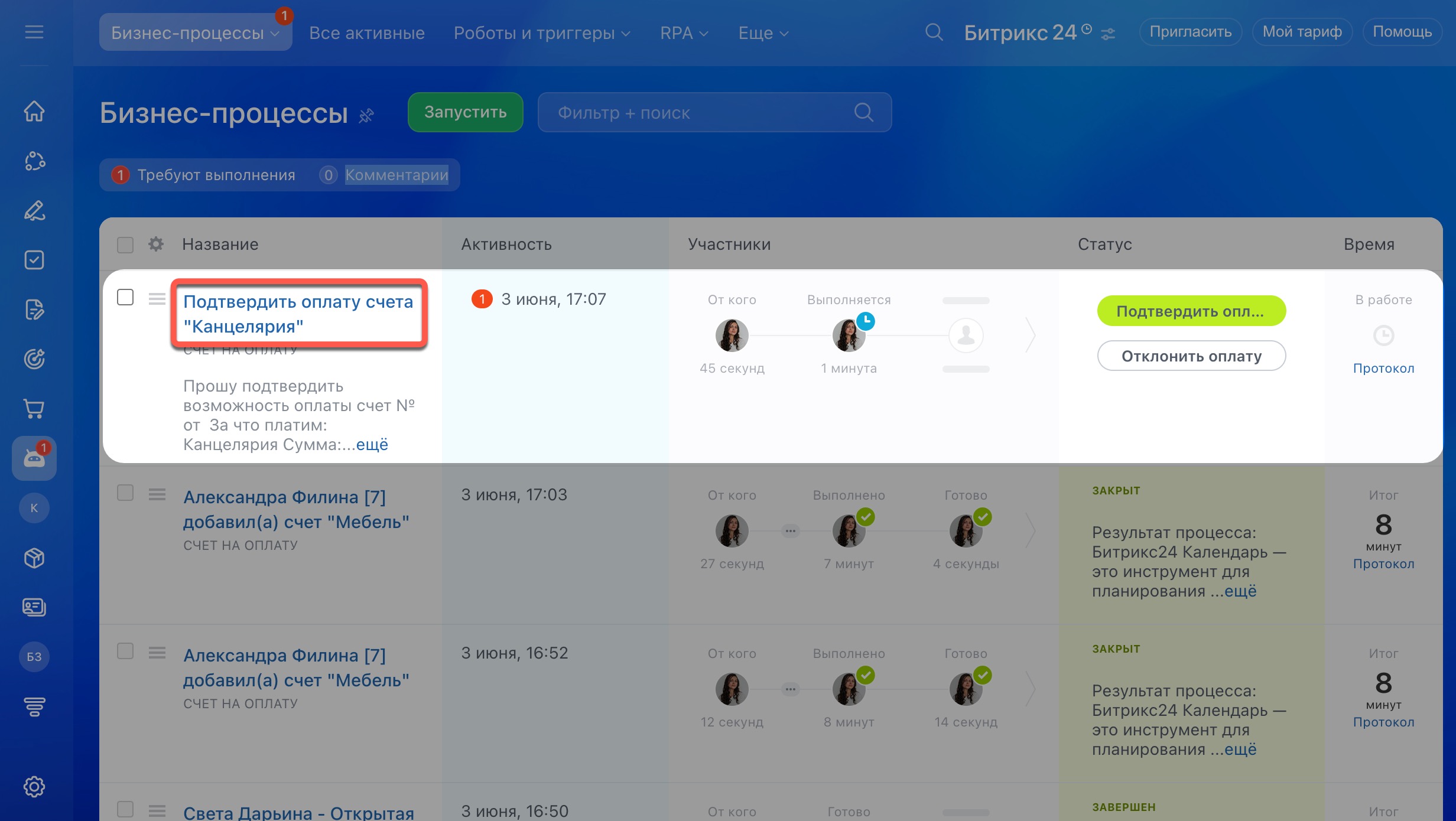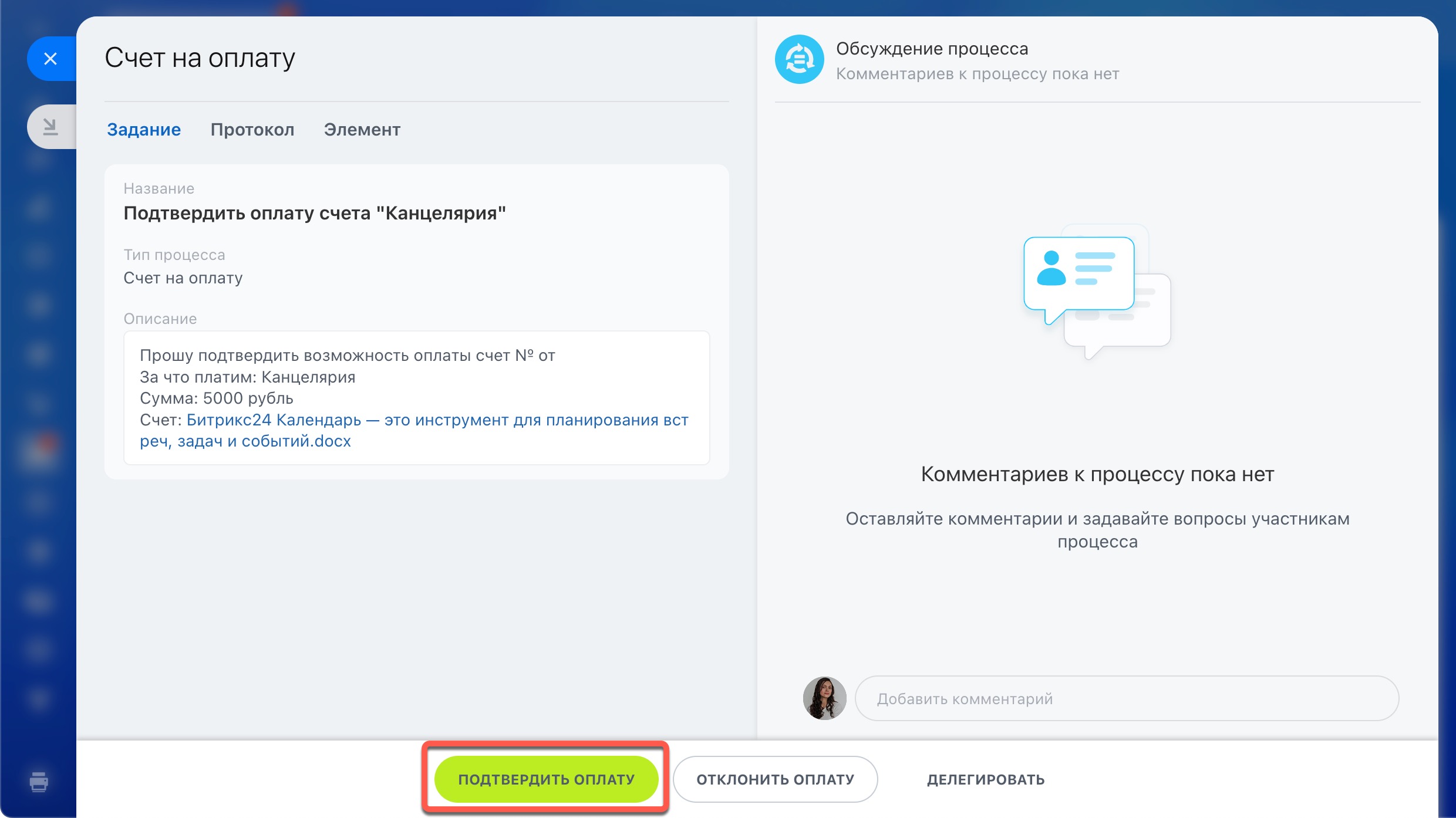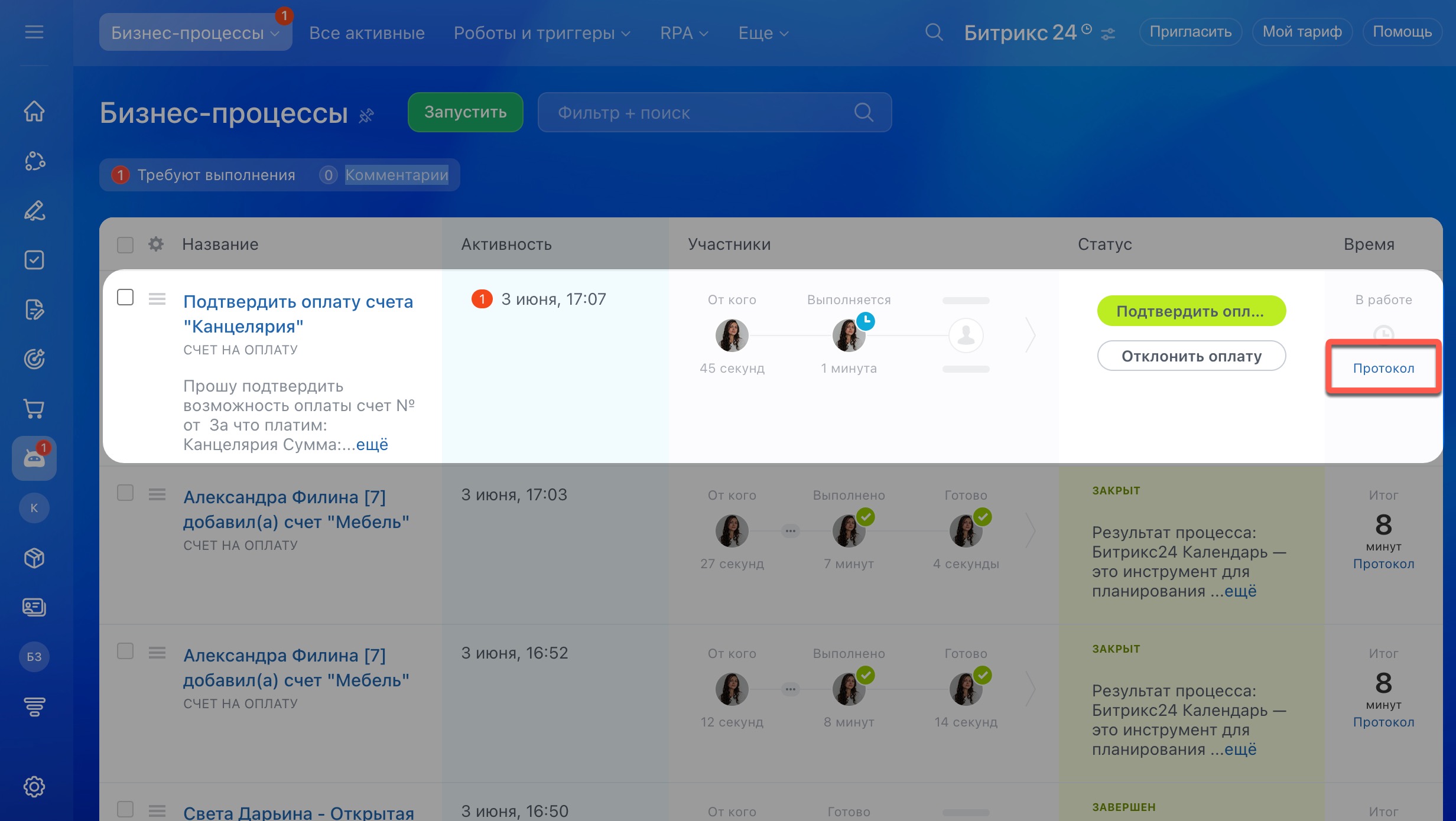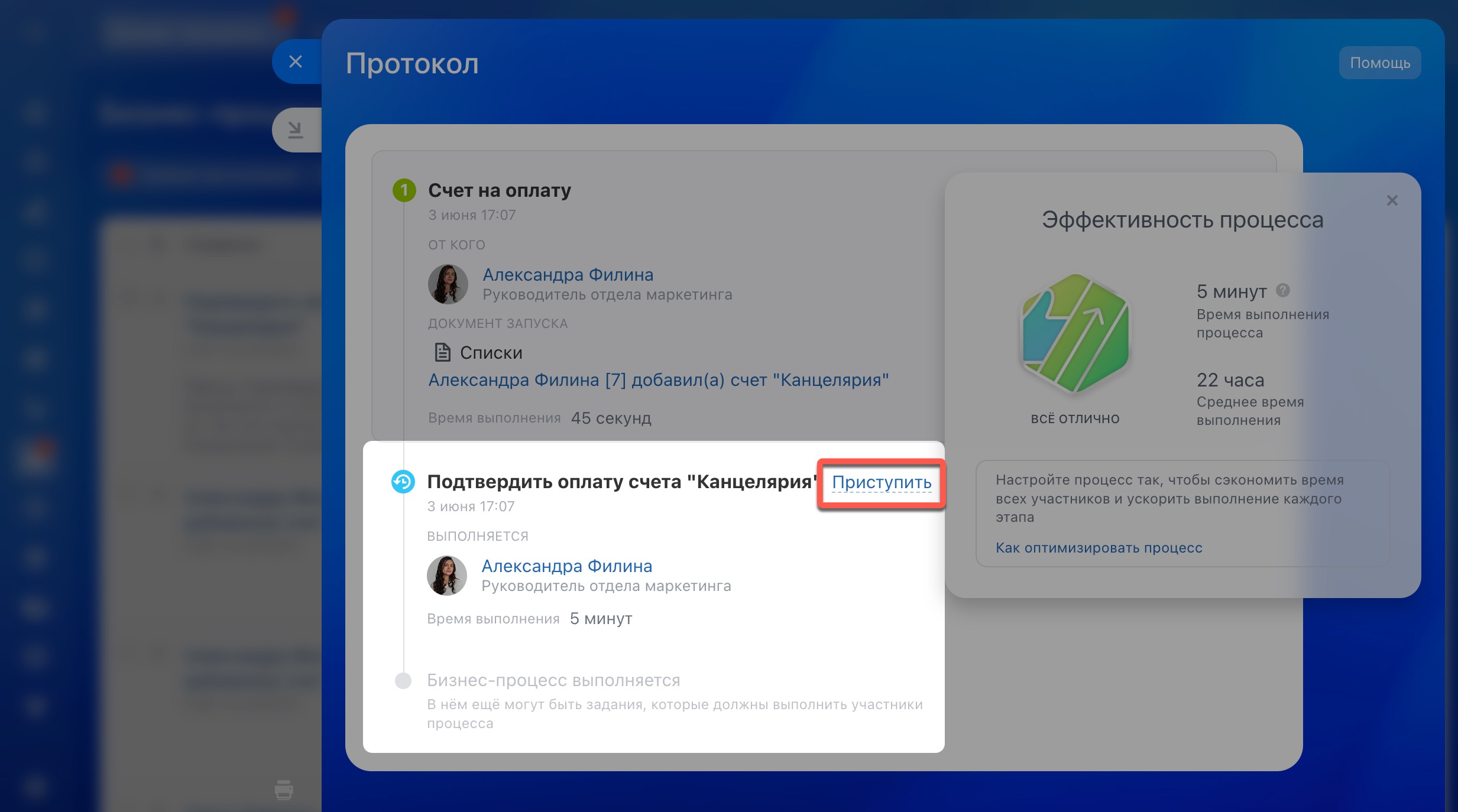Бизнес-процессы автоматизируют повседневные задачи. Они упрощают утверждение документов в компании, общение с клиентами и помогают контролировать продажи. Например, можно настроить автоматическое согласование счетов, отправку уведомлений клиентам о статусе их заказов или автоматическое создание задач для сотрудников.
Откройте раздел Автоматизация > Бизнес-процессы > Процессы.
Уроки, обучение, полезные истории, кейсы и эксклюзивные эфиры — все в Telegram-канале для пользователей «Битрикс24 печатает»
Поля для контроля бизнес-процессов
В списке находится ключевая информация о бизнес-процессах: дата последней активности, сотрудники, которые утверждают процесс, статус и время выполнения.
Активность. Дата и время последних изменений в бизнес-процессе. В поле Активность есть два вида счетчиков:
- красный — выполнить задание,
- зеленый — прочитать комментарий в карточке процесса.
Например, сотрудник запустил бизнес-процесс Счет на оплату и оставил комментарий. Ответственный увидит оба счетчика: красный и зеленый.
Счетчик раздела Бизнес-процессы показывает общее количество красных и зеленых счетчиков.
Участники. В колонке показаны участники процесса и общее время, которое они потратили.
Время выполнения каждого этапа округляется по математическим правилам, а в длительности может быть указана только одна единица времени: секунда, минута, час, день или месяц. Рассмотрим примеры:
- Процесс длился 11 минут 15 секунд — в колонке будет указано 11 минут.
- Процесс длился 57 секунд — это одна единица времени и округление не требуется, поэтому в колонке будет указано 57 секунд.
Статус. В колонке находятся кнопки для выполнения процесса. Если процесс уже отклонен, отложен или завершен, будет показан его статус.
Время. Общее время выполнения процесса и протокол.
В колонке может быть указана только одна единица времени: секунда, минута, час, день или месяц. В значении Итог время округляется только в большую сторону. Например, процесс длился один час и одну минуту — в колонке будет указано два часа.
В протоколе фиксируются все действия, участники процесса и эффективность процесса. Есть несколько оценок эффективности:
- Статистика отсутствует — среднее время выполнения процесса неизвестно, так как не завершен ни один подобный бизнес-процесс.
- Все отлично — было затрачено меньше среднего времени, чем обычно занимают процессы этого вида.
- Требует внимания — время выполнения совпадает со средним значением или на три дня больше.
- Слишком медленно — время выполнения на четыре дня больше среднего.
Точность среднего показателя времени увеличивается с количеством завершенных процессов. Время выполнения каждого бизнес-процесса рассчитывается автоматически и отображается в среднем значении для всей компании.
Оптимизация времени в бизнес-процессах
Время выполнения в протоколе считается с момента запуска бизнес-процесса до его завершения и округляется в меньшую сторону.
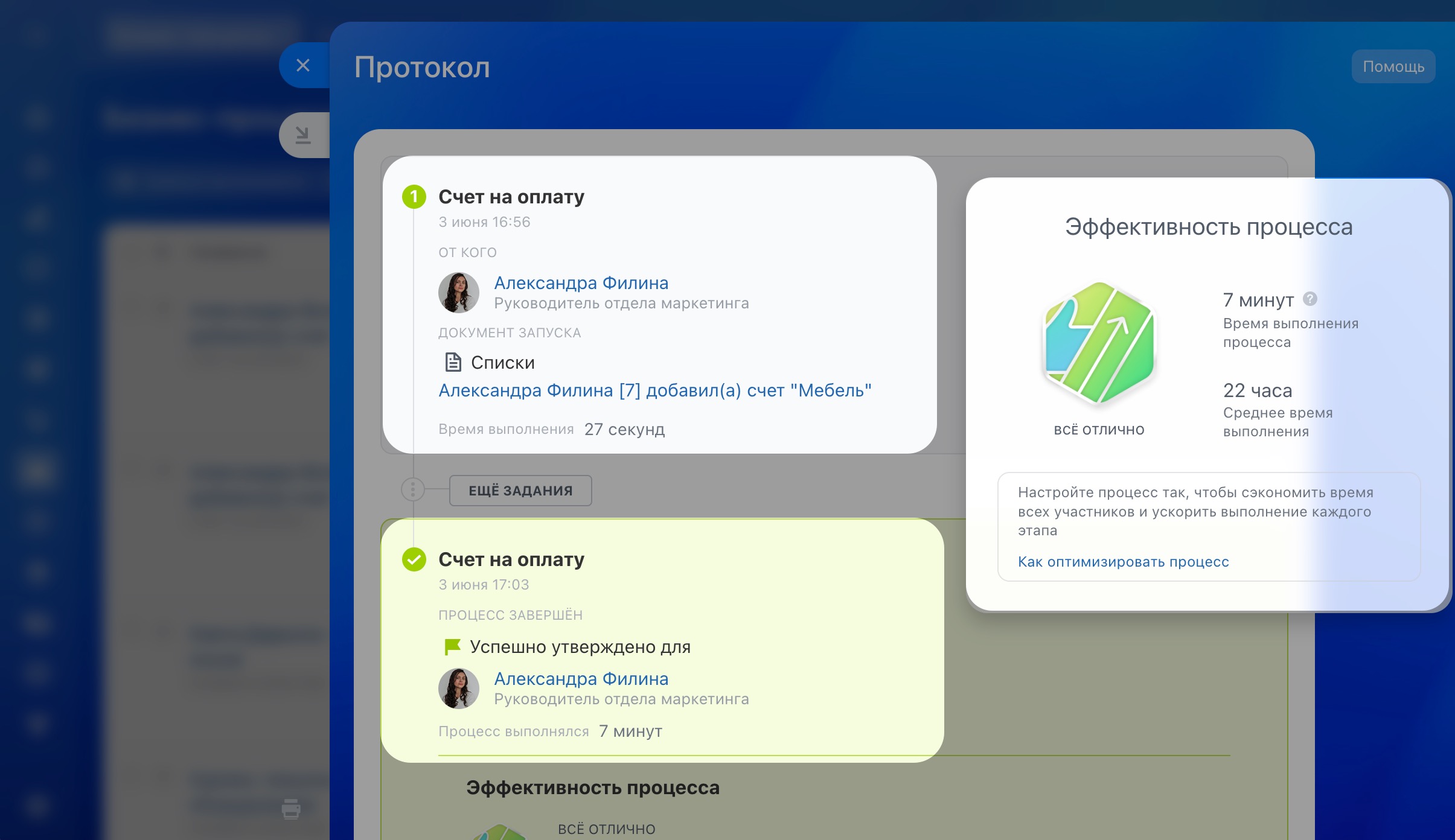 Процесс запустили 3 июня 2025 в 16:56 и завершили 3 июня 2025 в 17:03. Общая длительность процесса: 7 минут.
Процесс запустили 3 июня 2025 в 16:56 и завершили 3 июня 2025 в 17:03. Общая длительность процесса: 7 минут.
Как выполнить задание бизнес-процесса
Задания — это действия, которые выполняют в бизнес-процессе. Они могут быть последовательными и параллельными. Например, в бизнес-процессе по организации мероприятия сначала утверждают концепцию, потом согласовывают программу. Бронирование зала и приглашение гостей можно выполнять параллельно.
Последовательные задания. Их можно выполнять прямо из карточки процесса. Откройте карточку и изучите задание. Когда вы его выполните, откроется следующее.
Параллельные задания. Их можно выполнять из карточки процесса или Протокола. Если хотите начать с определенного задания, откройте Протокол, выберите нужное и нажмите Приступить. Если последовательность не важна, используйте карточку бизнес-процесса, как и для последовательных заданий.
Коротко
- Бизнес-процессы автоматизируют повседневные задачи. Они упрощают утверждение документов в компании, общение с клиентами и помогают контролировать продажи.
- В списке бизнес-процессов можно посмотреть основную информацию: дату последней активности, сотрудников, которые утверждают процесс, статус и время выполнения. В протоколе фиксируются все действия, участники процесса и эффективность процесса — среднее время выполнения по компании и время, потраченное на этот процесс.
- Среднее время выполнения каждого бизнес-процесса рассчитывается автоматически и отображается в среднем значении для всей компании.
- Выполнять задания последовательно можно в карточке процесса. Если хотите начать с определенного параллельного задания, откройте Протокол, выберите нужное и нажмите Приступить.
Рекомендуем прочитать: